Microsoft Edge | Bing検索で3ページ以降が表示できない場合の対処法
Microsoft Edgeでデフォルト検索エンジンであるBing検索を利用している際に検索結果の3ページ以降が表示できない場合があるようです。
このページでは、3ページ目以降が表示されない場合の対処法を紹介しています。
確認環境
デスクトップパソコン
Windows10 Pro
Microsoft Edge v.96 または Microsoft Edge Candy V.99
ゲストモードで試してみる
Edgeのプロファイルアイコンからゲストモードを起動して同じように検索できない状態かどうかを確認します。
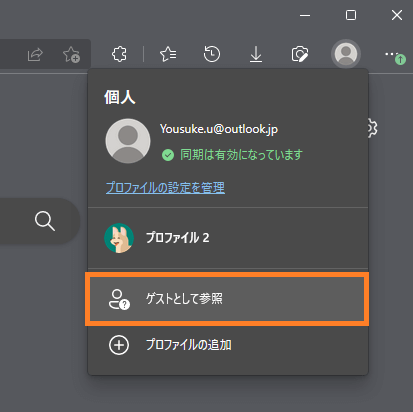
ゲストモードで同じようにBing検索を実行してみて、3ページ目以降が表示されるかを調べます。
もし、ゲストモードでは正常に3ページ目以降が表示される場合は、使っているプロファイルのキャッシュに問題がある可能性が高いようです。
プロファイルのキャッシュをクリアする
「設定」の「プライバシー、検索、サービス」にある「閲覧データをクリア」を表示します。
「今すぐ閲覧データをクリア」の項目にある「クリアするデータの選択」をクリック・タップします。
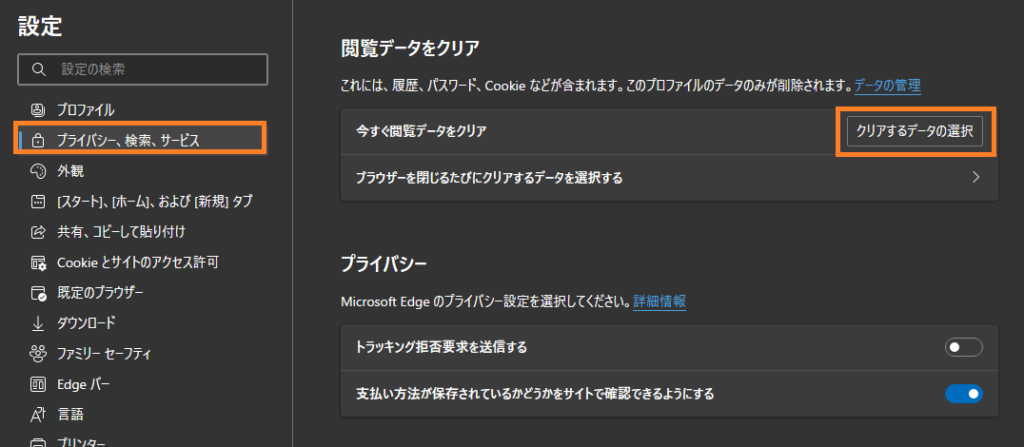
「閲覧データをクリア」というウィンドウが表示されますので「Cookieおよびその他のサイトデータ」と「キャッシュされた画像とファイル」をクリアします。
※サインインが必要なWEBコンテンツではログアウトする可能性があります。
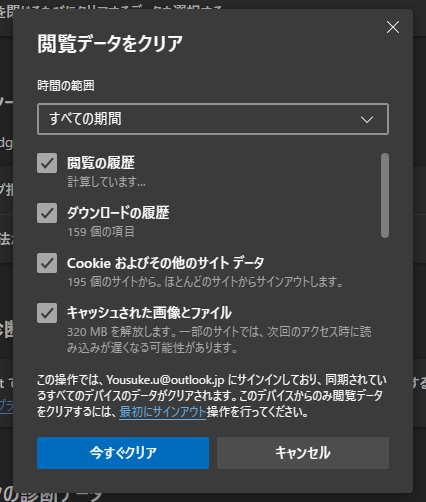
また、Cookieであれば、サイト単位でクリアする事も可能です。
キャッシュはBingの検索ページで「Ctrl +Shft + R」を押してクリアする事が可能です。
Cookieはアドレスバー横の鍵アイコンをクリックして「クッキー」を選択、削除できます。
キャッシュとCookieをクリアできたら、Bing検索の3ページ目以降が正常に表示できるか確認します。